Jak zrobić lepki pasek boczny w WordPressie za pomocą wtyczki?
Opublikowany: 2020-12-27„Ten post zawiera linki partnerskie; oznacza to, że zarabiamy prowizje, jeśli robisz zakupy za pośrednictwem linków na tej stronie”

Jeśli regularnie czytasz tego bloga, a nawet jeśli jest to Twoja pierwsza wizyta, być może zauważyłeś przyklejone elementy na pasku bocznym bloga?
Jednym z nich jest formularz zapisu na newsletter.
Czasami zastępuję go innymi ważnymi elementami, które chcę pokazać. Jak podczas czarnych piątkowych ofert. Na pasku bocznym miałam kategorię wpisów na blogu z czarnym piątkiem.
Możesz przykleić dowolny element na swoim blogu, niezależnie od tego, co to może być. Może to być menu nawigacyjne bloga, elementy paska bocznego, menu stopki, ruchome widżety itp.
Głównym celem jest, aby był zawsze widoczny dla użytkowników Twojego bloga.
Niezależnie od tego, czy przewijają się w górę, czy w dół, przyklejony element pozostaje na swoim miejscu i jest widoczny przez cały czas. Pomaga to przyciągnąć większą uwagę do przyklejonego przedmiotu, poprawić współczynnik konwersji, zwiększyć zaangażowanie itp.
Ale najpierw, szczególnie dla początkujących, zdefiniujmy, czym jest przyklejony pasek boczny? A dlaczego musisz przykleić element swojego bloga na pasku bocznym?
Co to jest przyklejony pasek boczny w WordPressie?
Przyklejony pasek boczny w WordPress lub stały pasek boczny to element paska bocznego, który pozostaje widoczny lub pozostaje w miejscu, gdy użytkownicy przewijają strony internetowe w górę iw dół.
Prowadzi to do poprawy wskaźnika zaangażowania wezwania do działania, zwiększenia konwersji i poprawy ogólnego doświadczenia użytkownika.
Na przykład przyklejony pasek boczny zapewnia użytkownikom szybki dostęp do ważnych wiadomości.
Zamiast przewijać do góry, aby kliknąć żądane menu paska bocznego, użytkownicy mogą szybko zlokalizować element paska bocznego i kliknąć to, co naprawdę ma znaczenie, bez przewijania strony.
Dlaczego warto wdrożyć Sticky SideBar na swoim blogu?
W powyższej sekcji wspomniałem nieco o korzyściach płynących z wdrożenia lepkiego paska bocznego w Twojej witrynie. Ale warto tu zejść nieco dalej w dół.
Jako ktoś, kto miał praktyczne doświadczenie z przyklejonym paskiem bocznym na swoim blogu, mogę powiedzieć więcej o jego zaletach na podstawie własnego doświadczenia.
Po pierwsze, bez względu na to, jakie elementy przyklejasz do swojego bloga, ten element pozostaje widoczny przez cały czas dla każdego, kto odwiedza Twoją witrynę.
Dzięki temu zwracasz większą uwagę na ten konkretny element. Musisz więc ustalić, co jest potrzebne, aby było lepkie.
Ponadto, gdy użytkownicy odwiedzają Twoją witrynę, chcesz mieć pewność, że mają szybki dostęp do najważniejszych informacji/stron/treści itp. Możesz to osiągnąć, przyklejając te ważne elementy do strony.
Pomaga to zwiększyć zaangażowanie użytkowników, zwiększyć współczynnik konwersji, zwiększyć świadomość itp.
Nie polecam jednak przyklejania zbyt wielu elementów w tej samej lokalizacji witryny. Na przykład na pasku bocznym maksymalna rekomendacja powinna zawierać dwa lepkie elementy.
Jeśli masz zbyt wiele lepkich elementów rywalizujących o uwagę w tym samym miejscu, nie uzyskasz lepszego współczynnika konwersji dla najważniejszego komunikatu.
Mam tylko pole wyszukiwania i formularz subskrypcji biuletynu bloga na pasku bocznym tego bloga.
Najważniejszym elementem na pasku bocznym jest formularz subskrypcji biuletynu blogowego. Jak widać, zapewniam, że w tym miejscu przykuwa uwagę.
Dzieje się tak, ponieważ budowanie listy e-mailowej znajduje się na szczycie listy priorytetów.
Jak zrobić lepki pasek boczny za pomocą wtyczki WordPress?
Jedną z zalet WordPressa w porównaniu z innymi platformami blogowymi jest możliwość szybkiego włączenia funkcjonalności bloga bez znajomości kodu.
Niezależnie od funkcji, którą chcesz dodać do swojego bloga WordPress, zawsze jest do niej wtyczka. Wystarczy zainstalować, aktywować i włączyć/skonfigurować ustawienia.
To właśnie sprawia, że WordPress jest obecnie wiodącym systemem zarządzania treścią na świecie. Wspiera go duża społeczność programistów.

Wtyczki WordPress sprawiają, że przyklejanie dowolnych elementów na blogu jest bardzo łatwe. Nie jest wymagana wiedza o kodowaniu. Musisz tylko zainstalować i aktywować.
Jednak znalezienie odpowiedniej wtyczki WordPress do zadania może być żmudnym doświadczeniem wyszukiwania. Możesz spędzić godziny na szukaniu odpowiedniej wtyczki.
Więc to, co zamierzam tutaj zrobić, to oszczędzić ci zgadywania.
Obecnie istnieje wiele wtyczek Sticky Sidebar WordPress, ale uważam, że wtyczka My StickySidebar WordPress jest dość łatwa w użyciu i konfiguracji.
Wtyczka My StickySidebar WordPress ułatwia skonfigurowanie elementu StickySidebar w kilka minut. Możesz utworzyć przyklejony widżet pływającego paska bocznego w WordPress za pomocą wtyczki My Sticky Sidebar.
To sprawia, że proces jest prosty, nawet dla początkujących.
Instalowanie wtyczki My StickySidebar
Pierwszą rzeczą, którą musisz zrobić, aby skonfigurować przyklejony element paska bocznego, jest zainstalowanie wtyczki. Następnie aktywujesz go…
Oto link do MyStickySidebar w repozytorium wtyczek WordPress.org. Pobierz wtyczkę z WordPress.org lub swojego obszaru administracyjnego WordPress.
Po zainstalowaniu i aktywacji musisz otworzyć stronę ustawień, aby skonfigurować wtyczkę.
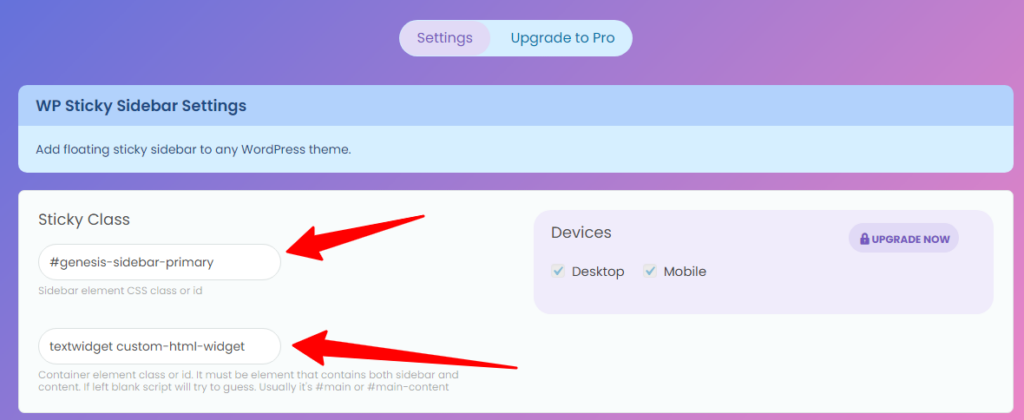
Musisz znaleźć dwie klasy elementów CSS lub identyfikatory.
Element paska bocznego, który ma być przyklejony, oraz klasa elementów kontenera lub identyfikator zawarty w elemencie paska bocznego.
W polu Klasa CSS lub identyfikator elementów paska bocznego musisz wprowadzić klasę lub identyfikator elementu paska bocznego, który chcesz przykleić.
Jeśli zdecydujesz się przejrzeć kod źródłowy strony, aby znaleźć klasę CSS lub identyfikator elementu paska bocznego, może to być nużące. Możesz go znaleźć w kodzie źródłowym strony, ale znalezienie identyfikatora klasy na stronie źródłowej wymaga kilku umiejętności technicznych.
Możesz jednak dowiedzieć się, jak znaleźć klasę CSS lub identyfikator w tym poście.
Po zlokalizowaniu klasy lub identyfikatora CSS musisz wprowadzić wartość w polu, jak pokazano na powyższym obrazku.
Następnie przewiń stronę w dół, aby kliknąć przycisk Zapisz.
Dodatkowe ustawienia
Możesz zajrzeć do innych ustawień, takich jak górny i dolny margines strony. Tutaj możesz zdefiniować górny i dolny margines w Pixelu.
Możesz także ustawić wyłączenie reguły, jeśli szerokość ekranu użytkownika jest mniejsza niż piksel xxx.
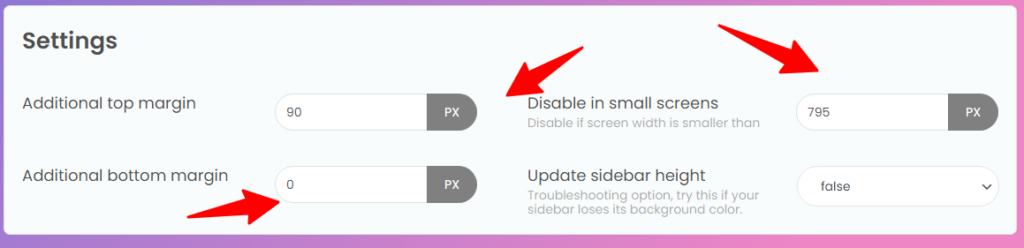
Dodawanie niestandardowego stylu CSS
Jeśli korzystasz z płatnej wersji MyStickySidebar, możesz całkowicie edytować CSS, dodawać lub tworzyć niestandardowe CSS.
Te dodatkowe funkcje są przydatne, jeśli jesteś dobry w kodowaniu i wiesz, co robisz.
Istnieje możliwość wyłączenia MyStickySidebar na wybranych stronach. Dzieje się tak na wypadek, gdybyś nie chciał mieć przyklejonego paska bocznego na niektórych stronach.
Pamiętaj, aby po wprowadzeniu jakichkolwiek zmian w ustawieniach domyślnych zawsze naciskać przycisk zapisu w dół strony.
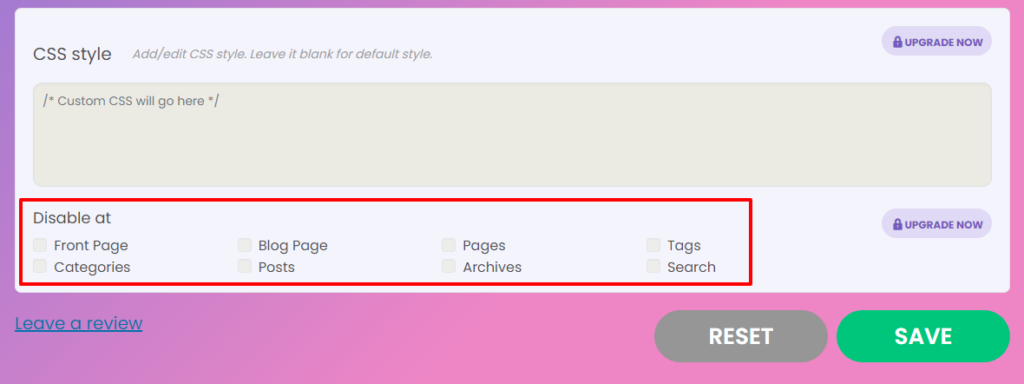
Wniosek…
Istnieje wiele powodów, dla których możesz chcieć przykleić element(y) na pasku bocznym. Cokolwiek to jest, upewnij się, że nie zakłócasz doświadczenia użytkownika na swoim blogu.
Jeśli zostanie to zrobione prawidłowo, lepki pasek boczny powinien poprawić wrażenia użytkownika i umieścić ważną wiadomość z przodu i na środku widoku odbiorców.
My Sticky Sidebar to jedna z najlepszych darmowych wtyczek WordPress Sticky, których możesz użyć, aby osiągnąć swój cel.
